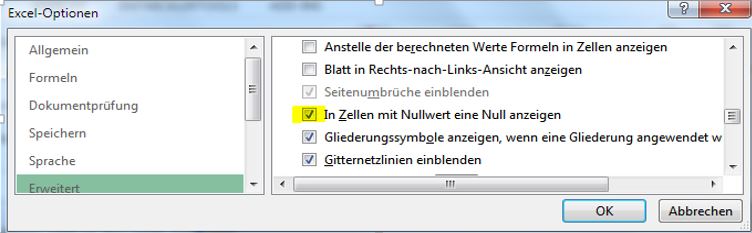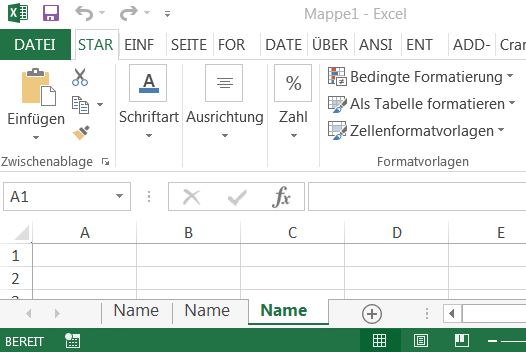Excel: unterschiedliche Formen von „NICHTS“
In Excel gibt es unterschiedliche Formen von „NICHTS“. Das ist schon fast ein wenig philosophisch, aber so ist es tatsächlich: Je nachdem, welche spezielle Fähigkeit von Excel man betrachtet.
Excel: Die absolute Leere
Öffnen Sie eine neue Arbeitsmappe. (DATEI – Neu – Leere Arbeitsmappe) Sie werden in der ersten Tabelle dieser Arbeitsmappe die Spalten A bis XFD und die Zeilen 1 bis 1.048.576 finden. Damit hat diese Tabelle über 17 Milliarden Felder. Und alle sind leer, enthalten also gar nichts.
Excel: Die Extrawurst mit NULL
„Die Zahl Null ist die Anzahl der Elemente in einer leeren Ansammlung von Objekten, mathematisch gesprochen die Kardinalität der leeren Menge.“ (Zitat aus Wikipedia). Die Babylonier arbeiteten mit einem 16er-Zahlensystem (Sexagesimalsystem) und ließen einfach die Stelle leer. Bei den Ägyptern gab es eine eigene Hieroglyphe für „nichts“. Zum ersten Mal wurde die Null aber in Kambodscha verwendet. Über Indien und die Araber kam die Null schließlich nach Europa.
Nehmen Sie nun irgendein Feld des leeren Arbeitsblattes und tragen da eine „0“ ein. Dieses Feld ist also nicht mehr leer, sondern enthält eine Zahl. Und mit dieser Zahl können Sie rechnen.
Wenn Sie diese Null nicht mehr sehen wollen, dann entfernen Sie unter „DATEI – Optionen – Erweitert – In Zellen mit Nullwert eine Null anzeigen“ das Häkchen.
Excel: Leer ist nicht gleich leer
Wenn Sie nun wieder in irgendein Feld gehen und dort die „Leertaste“ drücken. Dann befüllen Sie dieses Feld mit einem Zeichen, nämlich der „Leerstelle“. Technisch gesehen ist also dieses Feld nicht mehr leer, sondern enthält ein Zeichen. (Der ASCII-Code für dieses Zeichen ist übrigens 32)
Daß diese Form von „Nichts“ doch etwas ist, sehen Sie, wenn Sie von einer Zeichenkette, die dieses Zeichen enthält, die Länge ermitteln:
Die Funktion =LÄNGE(„Ihr Name“) liefert den Wert 8.
Mit Hilfe dieses „Nichts“ können Sie übrigens tricksen und innerhalb einer Arbeitsmappe zwei oder mehr Tabellen (fast) gleich benennen:
Also: Einmal „Name“, dann „Name “ (mit einem Leerzeichen dahinter) und schließlich „Name “ (mit zwei Leerzeichen dahinter) Optisch sieht es so aus, als hätten alle drei Blätter den gleichen Namen.